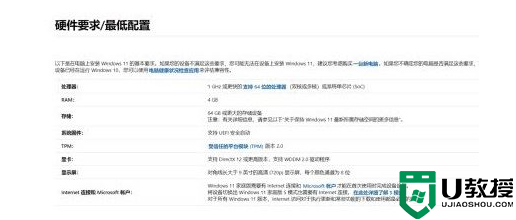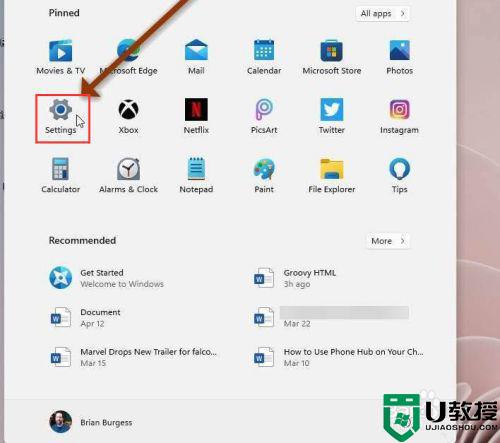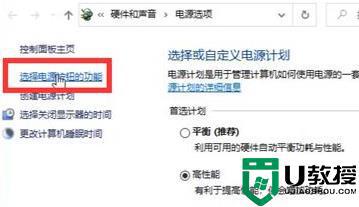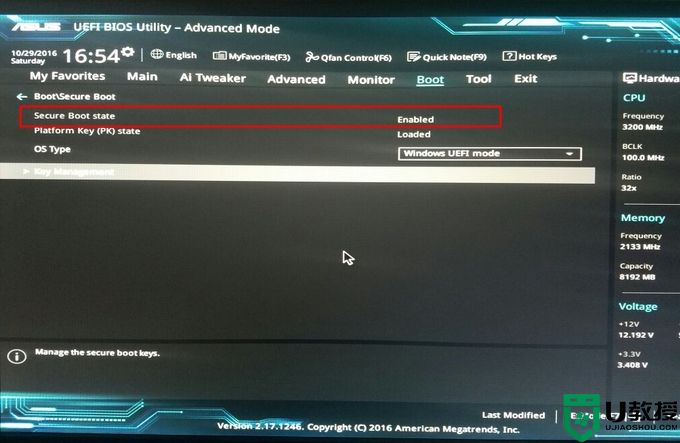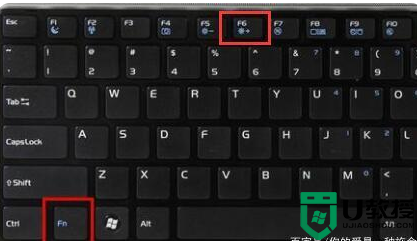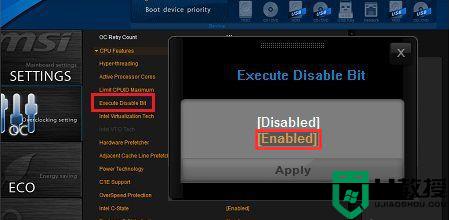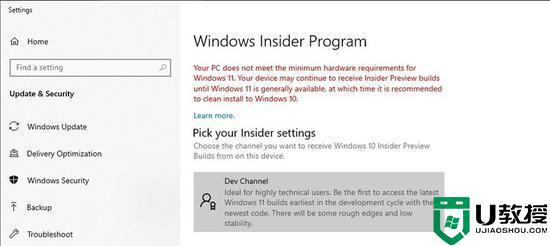暗影精灵6升级win11的教程 暗影精灵6不支持win11怎么办
时间:2021-11-08作者:huige
很多用户都喜欢使用暗影精灵6这款游戏笔记本电脑,随着win11系统的发布,就想要升级到win11系统来体验,但是有时候可能会遇到暗影精灵6不支持win11的情况,如果遇到这样的问题还能升级win11系统呢,可以的,只要开启tpm即可,本文给大家分享一下暗影精灵6升级win11的教程。

具体方法如下:
1、首先点击开始菜单中的“设置”。
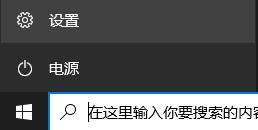
2、打开设置后找到其中的“更新和安全”。
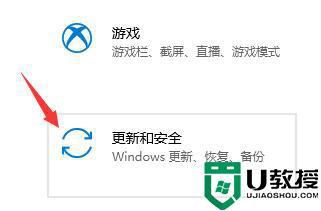
3、然后选择左边栏下的“windows预览体验计划”,然后点击右侧的“开始”。
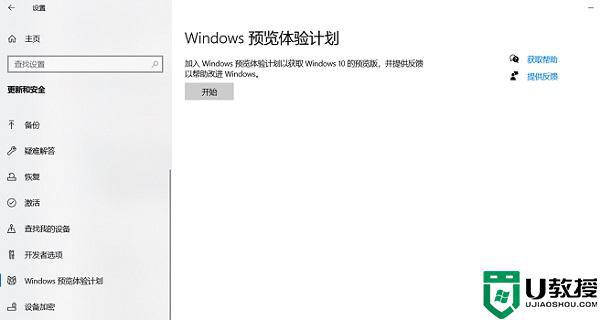
4、接着会弹出版本选择,选择其中的“dev渠道”就可以升级win11了。
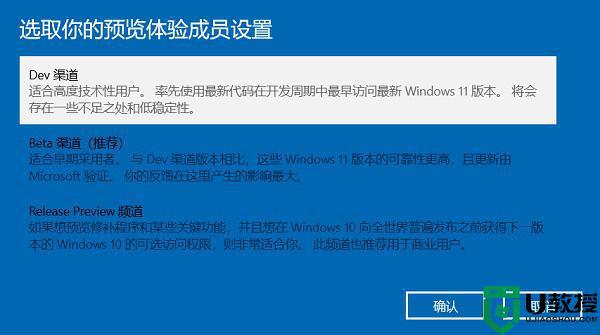
5、如果大家发现自己无法在windows预览体验计划中升级win11,可以重启电脑,在开机时按下“F10”进入bios设置。
6、然后在bios设置中找到“安全”,最后在其中将“tpm状态”设置为“开”即可。
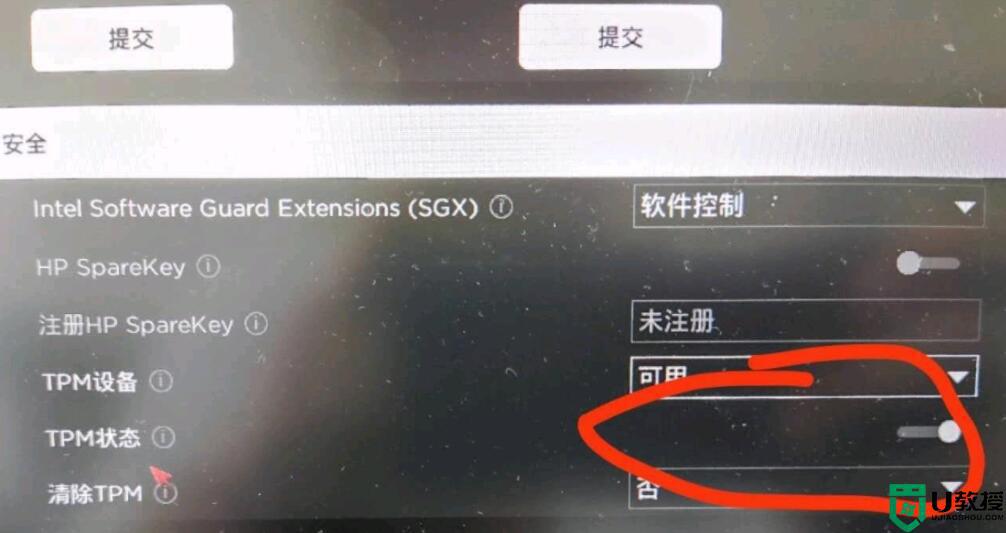
上述给大家讲解的就是暗影精灵6升级win11的详细操作方法,有这个需要的用户们可以学习上面的方法来进行操作,希望可以帮助到大家。